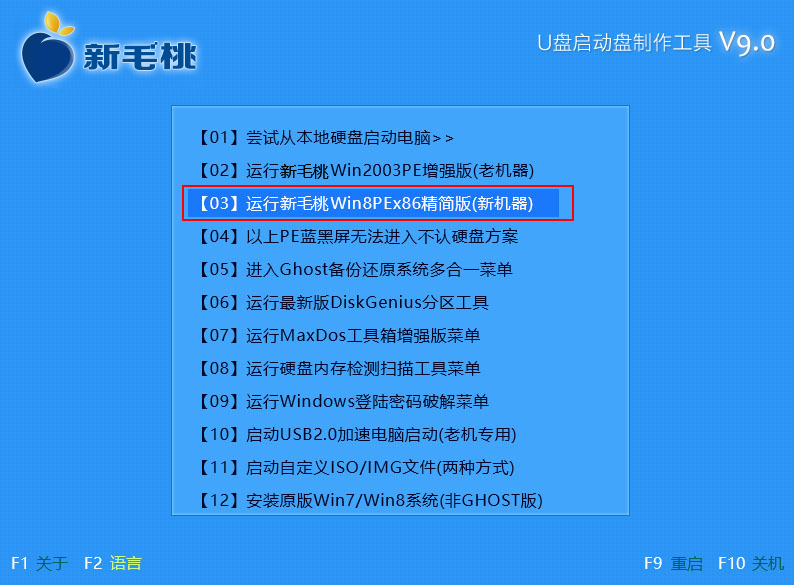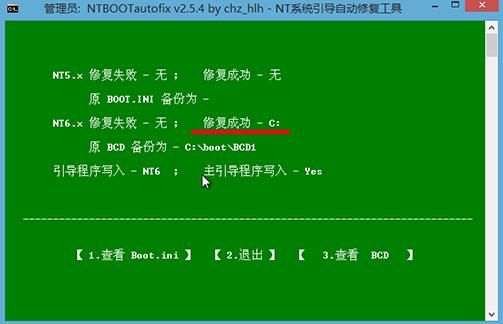如果遇到进入系统失败的时候,一部分用户可能会选择直接重装系统的方式进行解决。但这些方法固然可以解决问题,但操作繁琐,花费时间长。其实并不是所有问题都必须使用此方法来解决,有时候我们可以通过系统引导修复工具轻松快速搞定。今天,小编就来跟大家分享如何使用新毛桃u盘启动修复系统引导工具解决进入系统失败的问题。
1、首先将制作好的新毛桃u盘启动盘插入计算机usb接口,重启电脑出现开机画面后按快捷键进入到新毛桃主菜单界面,选择“【03】运行新毛桃Win8PEx86精简版(新机器)”,按回车键确认,如下图所示:
2、进入到win8pe系统后,鼠标左键双击桌面上的“修复系统引导”工具图标,打开工具页面。然后选择需要修复的引导分区盘符,在工具信息页面根据提示,我们在键盘上按“1”键,发出开始修复系统指令,如下图所示:
3、接下来我们只要耐心等待系统修复操作完成即可,如下图所示:
4、修复完成后,系统会生成修复报告显示在页面上,我们在报告中可以看到修复成功的提示,如下图所示:
至此,系统引导修复的操作就算大功告成了,只要重启电脑就可以看到已经能够正常进入系统。如果系统出现问题,不妨试下上面这个方法进行修复。关于u盘启动修复系统引导工具的使用方法就介绍到这,希望对大家有所帮助。
责任编辑:新毛桃:http://www.xinmaotao.net